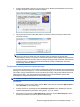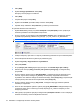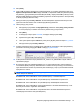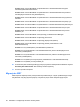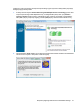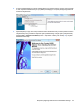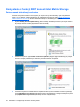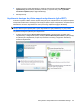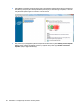RAID - Windows 7, Windows Vista, and Windows XP
13. Kliknij Dalej.
14. Ilość (w MB) przestrzeni dostępnej do rozszerzenia dysku (C:) zostanie wyświetlona obok opcji
Wybierz ilość przestrzeni w MB. Odejmij 10240 MB, co odpowiada 10 GB, od wyświetlonej liczby.
Przykładowo, gdy wyświetlane jest 67584 MB (lub 66 GB), odejmij 10240 MB by obliczyć 57344
MB (lub 56 GB). Następnie zamień wyświetlaną pojemność na obliczoną wartość i wciśnij strzałkę
w dół aż pojawią się obliczone liczby.
15. Kliknij ponownie przycisk Dalej i Zakończ. W oknie Zarządzanie dyskami widoczna jest nowa
pojemność woluminu RAID 0 oraz 10 GB nieprzydzielonej przestrzeni.
16. Utwórz partycję HP_TOOLS:
a. Kliknij prawym przyciskiem na Nieprzydzielonej przestrzeni i kliknij Nowy prosty wolumin
w menu podręcznym. Zostanie uruchomiony kreator Nowy prosty wolumin.
b. Kliknij Dalej.
c. W dostępnym miejscu wpisz 1024 MB, a następnie kliknij przycisk dalej.
d. Wybierz literę dysku (E:) i kliknij Dalej.
e. Jako system plików wybierz FAT 32. Z prawej strony Etykiety woluminu wpisz HP_TOOLS.
f. Kliknij ponownie przycisk Dalej i Zakończ.
17. Powtórz poprzednie kroki by przydzielić literę dysku (D:) do pozostałych 9 GB nieprzydzielonej
przestrzeni. Sformatuj partycję jako NTFS i nazwij ją HP_RECOVERY.
18. W Eksploratorze Windows skopiuj zawartość HP_TOOLS i HP_RECOVERY z dysku USB na
odpowiednie partycje.
19. By funkcja HP Recovery działała prawidłowo (F11 w trakcie testów POST), dane konfiguracji
uruchamiania (BCD) muszą być zaktualizowane. Poniższe komendy muszą być uruchomione w
trybie Administratora. Zaleca się utworzenie pliku wsadowego (*.bat) z tymi komendami zamiast
wpisywania ich osobno.
UWAGA: Komendy zakładają, że partycja HP_RECOVERY to dysk (D:). Jeśli jest inaczej,
zamień literę D na właściwą.
BCDEDIT.EXE -store D:\Boot\BCD -create {ramdiskoptions} -d "Ramdisk Options"
BCDEDIT.EXE -store D:\Boot\BCD -set {ramdiskoptions} ramdisksdidevice partition=D:
BCDEDIT.EXE -store D:\Boot\BCD -set {ramdiskoptions} ramdisksdipath \boot\boot.sdi
BCDEDIT.EXE -store D:\Boot\BCD -create {572bcd55-ffa7-11d9-aae0-0007e994107d} -d "HP
Recovery Environment" -application OSLOADER
BCDEDIT.EXE -store D:\Boot\BCD -set {572bcd55-ffa7-11d9-aae0-0007e994107d} device
ramdisk=[D:]\sources\winre.wim,{ramdiskoptions}
Rozpocznij migrację RAID w konsoli Intel Matrix Storage 19